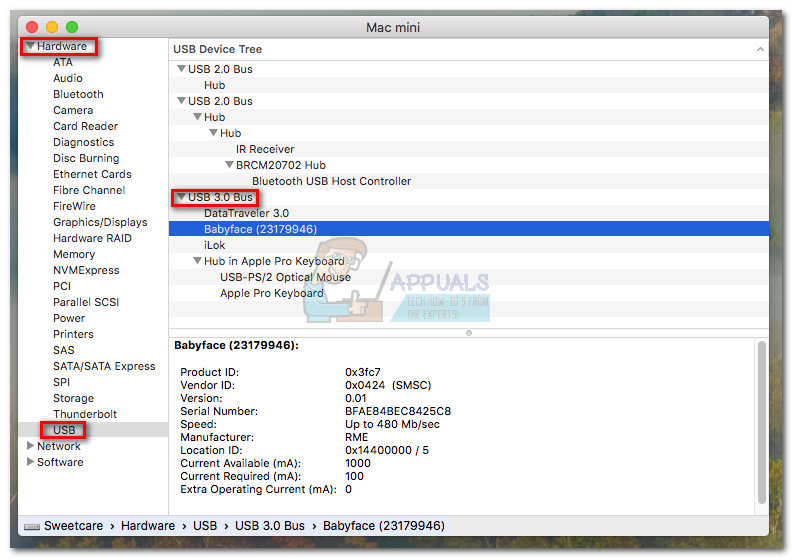10 tahun yang lalu, dunia teknologi baru mulai menyatu di sekitar standar koneksi. Dulu, menjadi orang teknologi tersirat membawa banyak kabel berbeda untuk gadget Anda.
USB 3.0 diluncurkan jauh-jauh pada tahun 2008, tetapi beberapa dari kami masih tidak melihat perbedaan antara iterasi ini dan USB 2.0. Sejak itu, USB menjadi standar yang diterima secara universal untuk menghubungkan periferal kami. Adopsi USB tentu saja didorong oleh adopsi USB mikro di ranah seluler, yang memusnahkan segala upaya untuk mendorong port pengisian daya khusus.
Tetapi bahkan jika saat ini semua port USB terlihat dan berperilaku dengan cara yang sama, ada beberapa perbedaan di antara keduanya yang mudah terlewatkan. Misalnya, Anda mungkin telah memperhatikan bahwa telepon Anda mengisi daya lebih cepat ketika Anda menghubungkannya ke port USB tertentu di komputer Anda. Atau Anda mungkin menemukan bahwa hanya satu dari port Anda yang memungkinkan Anda untuk mengisi daya telepon Anda saat komputer dimatikan. Mengapa ini terjadi? Anda mungkin mengalami kebingungan klasik USB 2.0 dan USB 3.0.
USB 2.0 vs. USB 3.0
Ada alasan bagus mengapa USB 3.0 mendapatkan banyak daya tarik sejak awal. Produsen segera mengadopsi teknologi ini karena lebih cepat secara eksponensial daripada USB 2.0.
Dalam hal kecepatan, port USB 3.0 secara teoritis dapat mentransfer data sepuluh kali lebih cepat (hingga 5 Gbps / s) dibandingkan dengan USB 2.0 (480 Mbps). Saya menggunakan kata tersebut secara teoritis karena kecepatan transfer sangat tergantung pada konfigurasi Anda dan kabel data yang Anda gunakan. Tepatnya, dengan USB 3.0, Anda akan mencapai kecepatan praktis sekitar 300 MB / dtk sedangkan kecepatan USB 2.0 mencapai puncak sekitar 40 MB / dtk.
USB 3.0 juga lebih baik dengan penggunaan daya. Sementara USB 2.0 hanya dapat mengambil 500 mA, USB 3.0 dapat mengambil daya lebih dari 900 mA. Ini akan menghasilkan periode pengisian daya yang lebih kecil untuk perangkat seluler Anda jika Anda mengambil daya dari PC / laptop.
Periksa apakah komputer / laptop Anda memiliki Port USB 3.0
Jika Anda membeli komputer baru baru-baru ini, Anda pasti memiliki setidaknya satu port USB 3.0. Laptop yang sedikit lebih tua biasanya memiliki satu port USB 3.0 dan dua port USB 2.0. Namun demikian, sebelum Anda mencoba mencari port yang benar, Anda harus terlebih dahulu memastikan bahwa Anda memiliki port USB 3.0. Begini caranya:
Di Windows
- tekan Tombol Windows + R untuk membuka dialog Jalankan. Tipe devmgmt.msc dan pukul Memasukkan .

- Di pengelola perangkat, gulir ke bawah ke Pengendali Bus Serial Universal dan luaskan menu tarik-turun. Jika melihat entri USB 3.0 dan driver Pengontrol Host, Anda dapat berasumsi bahwa Anda memiliki setidaknya satu port USB 3.0.
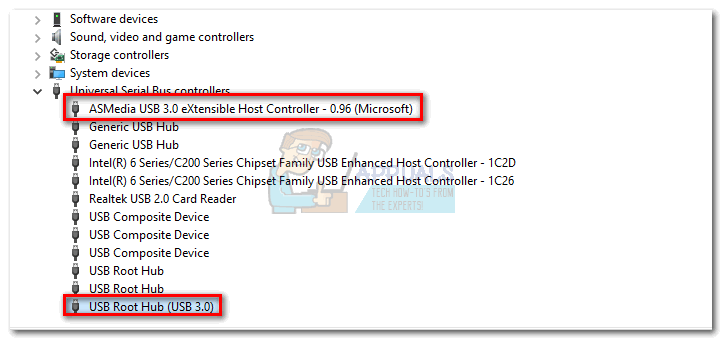
Di Mac
- Klik Ikon apel di sisi kiri atas layar. Lalu, pilih Tentang Mac Ini .
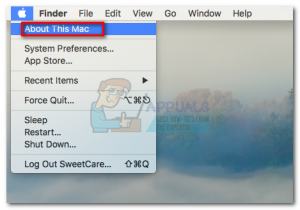
- Dalam Tentang Mac Ini jendela, pilih Laporan Sistem.
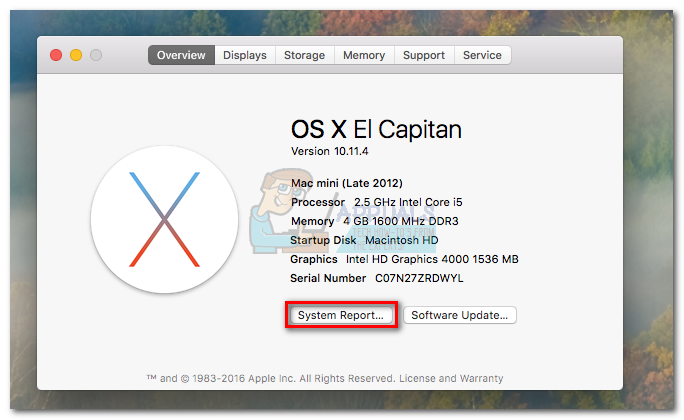 catatan: Jika Anda masih menggunakan OS X 10.9 ( Mavericks ) atau di bawah, klik Info lebih lanjut .
catatan: Jika Anda masih menggunakan OS X 10.9 ( Mavericks ) atau di bawah, klik Info lebih lanjut . - Di Sistem Informasi , klik Perangkat keras , lalu rentangkan tab USB.
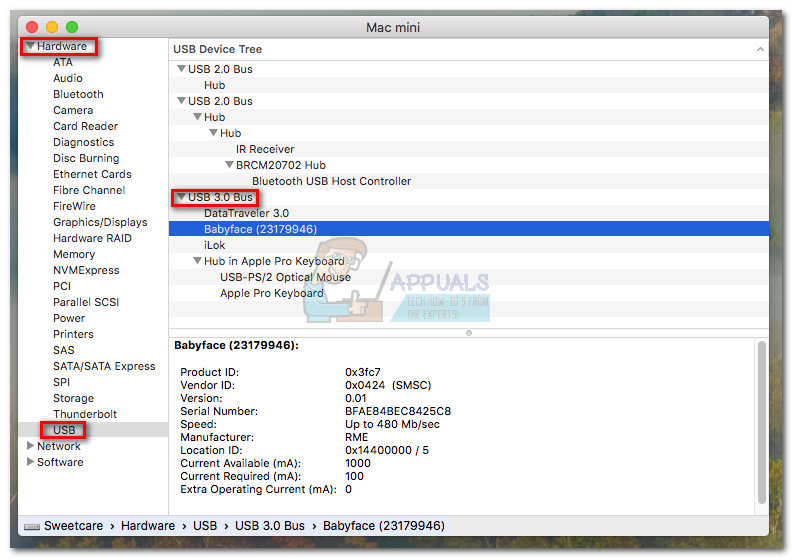
- Mirip dengan Windows, port USB terdaftar berdasarkan tipenya. Konfirmasikan bahwa Anda memiliki port USB 3.0 dengan memeriksa apakah item memiliki ' USB 3.0 'Di judulnya.
Sekarang setelah Anda mengonfirmasi bahwa Anda memiliki port USB 3.0 di komputer Anda, mari kita cari tahu yang mana.
Mengidentifikasi port USB 3.0 di Laptop / Komputer Anda
Jika Anda memiliki port USB 3.0 di sistem Anda, ada baiknya mengetahui port mana yang akan memberi Anda kinerja yang lebih baik. Ada dua cara utama yang membuat Anda tidak dapat mengidentifikasi port USB 3.0 Anda: dengan logo dan warna port.
Dengan Logo
USB 3.0 juga dipasarkan sebagai SuperSpeed USB. Sebagian besar produsen menggunakan logo USB SuperSpeed untuk memberi tahu Anda bahwa Anda berurusan dengan port USB 3.0. Jika Anda melihat awalan SS di depan logo USB biasa, Anda berhasil mengidentifikasi port USB 3.0.

catatan: Jika Anda memiliki laptop / PC baru, pabrikan Anda mungkin telah menghapus awalan SS dari ikon. Ini umum di antara sistem yang lebih baru di mana setiap port adalah USB 3.0.
Anda mungkin juga menemukan logo USB diikuti dengan ikon pengisian daya. Ini berarti port tersebut mampu memanfaatkan kecepatan transfer superior USB 3.0 untuk mengisi daya perangkat seluler Anda lebih cepat.
Jika Anda beruntung, Anda akan menemukan bahwa komputer Anda akan tetap memberikan daya ke port pengisian daya ini saat sistem dimatikan. Ini akan memungkinkan Anda untuk menggunakan port ini mirip dengan steker dinding untuk mengisi daya perangkat seluler Anda tanpa harus menyalakan komputer Anda.

catatan: Bahkan port normal yang tidak memiliki simbol petir mampu mengisi daya perangkat seluler Anda. Tetapi meskipun itu USB 3.0, daya mereka terbatas dan waktu pengisian keseluruhan akan lebih besar.
Berdasarkan Warna
Panduan resmi bagi produsen yang menggunakan port USB 3.0-nya menggunakan warna biru untuk port bagian dalam. Ini membuatnya lebih mudah untuk membedakannya dari USB 2.0, yang memiliki bagian dalam hitam atau putih.

catatan: Panduan ini diikuti oleh sebagian besar produsen, apa pun jenis kelamin port USB 3.0 (pria atau wanita).
Kesimpulan
Jika Anda bertanya-tanya tentang kompatibilitas mundur, produk USB 3.0 sepenuhnya kompatibel dengan port USB 2.0. Namun, produk USB 3.0 akan dibatasi pada kecepatan port USB 2.0, jadi keunggulan kecepatan atau daya apa pun tidak akan digunakan.
Jelas bahwa USB 2.0 perlahan digantikan oleh iterasi port USB yang lebih baru dan lebih kuat. Pada 2017, grup promotor di belakang USB mengumumkan USB 3.2. Teknologi ini mampu menangani banyak jalur data pada saat bersamaan, yang berarti kecepatan transfer lebih tinggi.
Tapi raksasa teknologi sudah mempersiapkan landasan untuk standar universal baru. USB-C diharapkan menjadi satu port yang akan mengisi daya dan menghubungkan ponsel, laptop, konsol kita dalam waktu dekat.
4 menit membaca
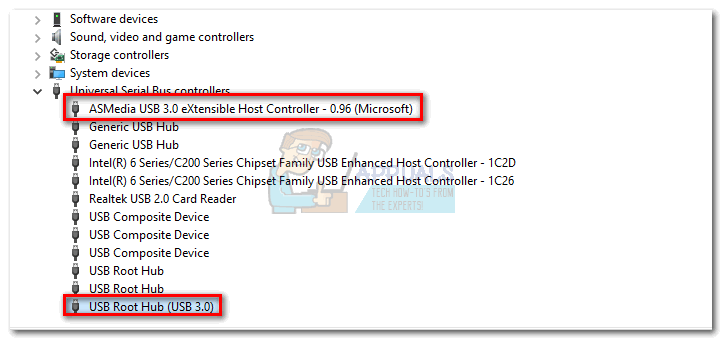
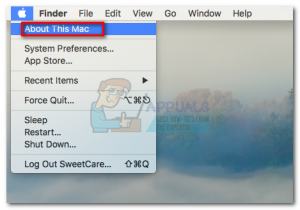
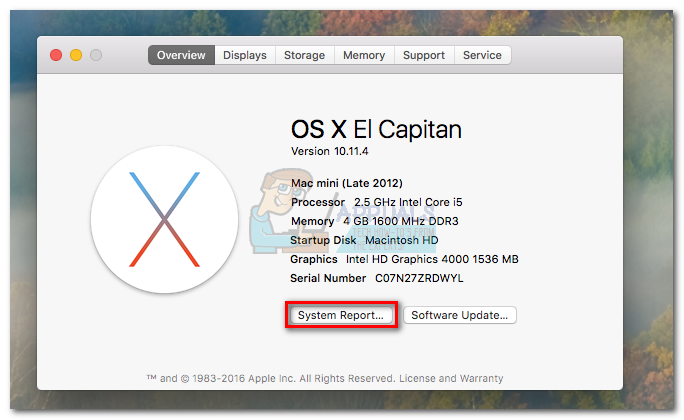 catatan: Jika Anda masih menggunakan OS X 10.9 ( Mavericks ) atau di bawah, klik Info lebih lanjut .
catatan: Jika Anda masih menggunakan OS X 10.9 ( Mavericks ) atau di bawah, klik Info lebih lanjut .